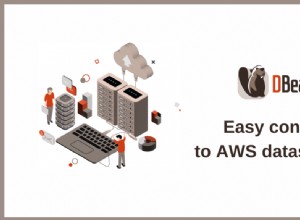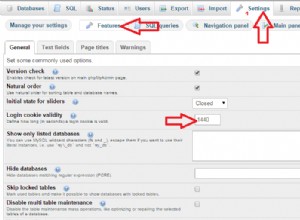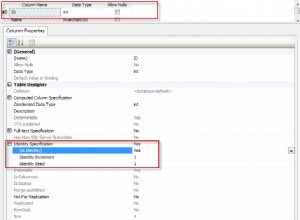Ръчно актуализиране на phpMyAdmin в Ubuntu
Към момента на писане на това, версията на phpMyAdmin е налична в мениджър на пакети на Ubuntu (4.5.4) не поддържа напълно php7.2, което води до досадното предупреждение count(). Решението е да актуализирате до най-новата версия на phpMyAdmin , което е 4.7.9 към момента на писане.
Пакетът Ubuntu е зад. Има phpMyAdmin PPA , но и той е отзад:
„Забележка:Това хранилище в момента е малко назад, тъй като се боря да намеря време да го актуализирам до серия 4.7.“
За щастие можем ръчно да надстроим от по-старата версия.
Основните стъпки са:
- Направете резервно копие на текущата инсталация
- Изтеглете и извлечете най-новата версия на phpMyAdmin
- Променете файла vendor_config.php в подходящата директория за Ubuntu
- Добавете по-дълъг произволен низ, за да разрешите съобщенията за грешка на blowfish и да позволите правилно удостоверяване на бисквитките
Тези терминални команди трябва да свършат работата (използвайте sudo, ако е приложимо):
mv /usr/share/phpmyadmin /usr/share/phpmyadmin_old
mkdir /usr/share/phpmyadmin
mkdir /var/downloads
cd /var/downloads
wget https://files.phpmyadmin.net/phpMyAdmin/4.7.9/phpMyAdmin-4.7.9-all-languages.tar.gz
tar -xf phpMyAdmin-4.7.9-all-languages.tar.gz -C /usr/share/phpmyadmin --strip-components=1
(По избор ) Заменете реда wget с най-новата версия или предпочитан формат по ваш избор. Посетете https://www.phpmyadmin.net/downloads/ .
Отстранете съобщението за грешка blowfish
В този момент вероятно ще получите грешка blowfish, когато използвате phpMyAdmin . За да разрешите това, трябва да актуализирате конкретен конфигурационен файл:
- Отворете
vendor_config.phpв/usr/share/phpmyadmin/libraries/vendor_config.php - На или около ред 38 заменете
define('CONFIG_DIR', '');сdefine('CONFIG_DIR', '/etc/phpmyadmin/');и запазете файла.
Когато сте готови, редове 33-38 от vendor_config.php трябва да изглежда нещо като:
/**
* Directory where configuration files are stored.
* It is not used directly in code, just a convenient
* define used further in this file.
*/
define('CONFIG_DIR', '/etc/phpmyadmin/');
В този момент phpMyAdmin може да работи без грешки, но може да се наложи да добавите допълнителна дължина към конфигурационния низ blowfish_secret .
- Отворете файла
/var/lib/phpmyadmin/blowfish_secret.inc.php.
Трябва да видите:
<?php
$cfg['blowfish_secret'] = 'Something Short';
- Добавете допълнителна произволност към
$cfg['blowfish_secret']низ, поне 40 знака и дори по-дълго може да е по-добре (използвам низ от 100 знака).
Например (не използвайте това, само пример):
$cfg['blowfish_secret'] = 'A much longer random string 7NfSjYezwmwGCfGDuDO7uWn4ESw2sCFCym1RatPjGCfGCym1RatPjGCfG';
- Запазете файла.
В този момент обновете phpMyAdmin (в браузъра си) и влезте отново . Всичко трябва да работи правилно сега.
Ако желаете, можете да премахнете резервното копие на старата версия на phpMyAdmin с:
rm -rfv /usr/share/phpmyadmin_old
Допълнителна документация
За справка, по-долу са извадки от официална документация на phpMyAdmin относно ръчното актуализиране до най-новата версия (това не Специфичен за Ubuntu):
Предупреждение
Никога не извличайте новата версия върху съществуваща инсталация на phpMyAdmin, винаги първо премахвайте старите файлове, запазвайки само конфигурацията.
По този начин няма да оставите стар вече неработещ код в директорията, което може да има сериозни последици за сигурността или да причини различни повреди.
И:
Пълното надграждане може да се извърши в няколко прости стъпки:
Изтеглете най-новата версия на phpMyAdmin отhttps://www.phpmyadmin.net/downloads/ .
Преименувайте съществуващата папка phpMyAdmin (например на phpmyadmin-old).
Разопаковайте прясно изтегления phpMyAdmin на желаното място (например phpmyadmin).
Копирайте config.inc.php` от старо местоположение (phpmyadmin-old) в ново (phpmyadmin).
Проверете дали всичко работи правилно.
Премахнете архива на предишната версия (phpmyadmin-old).